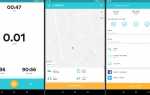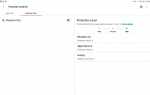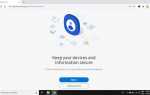Содержание
- 1 Как удалить системные приложения
- 2 Удаление приложений на стандартных версиях Android
- 3 Удаление приложений на последних версиях Android
- 4 Удаление приложений на некоторых устройствах Samsung
- 5 Удаление приложений на Kindle Fire
- 6 Приобретенные приложения и облако
- 7 Спам приложения, которые делают больше приложений
Когда ваш телефон или планшет на Android заполняется приложениями, самое время проверить, что вы установили, и провести некоторую уборку. Вот как можно удалить загруженные приложения, которые вы больше не используете.
Если вы оказались в ситуации, когда приложение, которое вы пытаетесь загрузить, зависло или зависло, ознакомьтесь с нашей статьей о том, как удалить замороженное приложение и попытаться переустановить его.
Как удалить системные приложения
Во-первых, предупреждение. Если вы хотите удалить приложение, которое поставляется с вашим телефоном, вам в основном не повезло. Системные приложения, стесняющиеся идти на радикальные меры и рутировать свой телефон, должны остаться. Большинство этих приложений привязаны к внутренней работе вашего телефона, и их удаление может привести к поломке других приложений. Системные приложения включают Gmail, Карты Google, браузер Chrome и Поиск Google. Некоторые производители, такие как Samsung и Sony, размещают свои собственные системные приложения на своих телефонах и планшетах в дополнение к приложениям Google, а некоторые, например Amazon Kindle, полностью удаляют все приложения Google и включают в себя другой набор системных приложений.
Удаление приложений на стандартных версиях Android
Если у вас есть стандартная версия Android, шаги по удалению или удалению приложения просты. Для некоторых разновидностей телефонов могут быть некоторые различия, например, произведенные Samsung, Sony или LG, но этот метод работает на большинстве из них.
Чтобы удалить приложения на устройствах под управлением более старых версий Android до мороженого сэндвич:
Нажмите Меню (жесткая или программная кнопка).
Выбрать настройки > Приложения > Управление приложениями.
Нажмите приложение Вы хотите удалить.
Нажмите Удалить удалить приложение с вашего устройства. Если нет кнопки удаления, это системное приложение, и вы не можете удалить его.
Удаление приложений на последних версиях Android
Для Android Сэндвич с мороженым версия, перейти к настройки > Программы и используйте шаги для более старых версий Android.
Для версий после Жевательные конфеты:
Открыть панель приложений.
Длительное нажатие на приложение. (Держите палец на приложении, пока не почувствуете вибрацию обратной связи и не заметите, что экран изменился.)
Перетащите приложение на Главная экран.
Продолжайте перетаскивать в верхний левый угол, где вы увидите мусорное ведро и слово Удалить.
Отпустите палец над Удалить кнопка.
Если вы видите только область с надписью Информация о приложении в верхней части экрана вы не можете удалить это приложение.
Удаление приложений на некоторых устройствах Samsung
Если предыдущие инструкции не работают на вашем устройстве, попробуйте эти альтернативные инструкции:
Нажмите Последние приложения кнопка с последующим Диспетчер задач.
Перейти к Скачать вкладку и найдите оскорбительное приложение.
Нажмите Удалить Кнопка рядом с приложением.
Нажмите Хорошо.
Если вы не видите кнопку Удалить, вы не можете удалить приложение, используя этот метод.
Удаление приложений на Kindle Fire
Amazon решила использовать более старую версию Android и настроить ее на части для использования с Kindle, поэтому инструкции по удалению приложений различны. Вы можете управлять своей Kindle из своей учетной записи Amazon в Интернете, но вот как вы удаляете приложения, используя само устройство:
Перейти к Главная экран и нажмите на Программы Вкладка.
Нажмите устройство вкладка, чтобы показать только приложения на вашем Kindle в отличие от всех приложений, которые вы потенциально можете хранить на вашем Kindle.
Длительное нажатие на приложение Вы хотите удалить, пока не почувствуете или не увидите ответ.
Нажмите Удалить из устройства.
Стоит отметить, что вы не ограничены Amazon App Store при установке приложений. Несмотря на то, что вы сохраняете доступ к приложениям Kindle, которые вы установили через Amazon, вам не обязательно иметь тот же доступ к приложениям, которые вы установили в сторонних магазинах приложений или загружали на свое устройство.
Приобретенные приложения и облако
Почти все магазины приложений для Android позволяют сохранить лицензию для переустановки приобретенного приложения. Например, если вы удалили приложение, купленное в Google Play, вы можете загрузить его снова, если позже передумаете. Если вы хотите навсегда удалить свой доступ к приобретенному приложению, вы должны сделать это через свою учетную запись Amazon в Интернете. Это гораздо более сложный процесс, чем удаление его с устройства. Это может пригодиться, если вы считаете приложение оскорбительным и больше не хотите его видеть.
Спам приложения, которые делают больше приложений
Иногда вы можете столкнуться с приложением, которое создает другие приложения, поэтому вы обнаружите, что удаляете приложения, которые вы не помните, устанавливали. Вы не воображаете вещи. Вы можете прочитать больше о том, как избежать спама в Android, но если вы можете определить приложение, которое нарушает работу, вы можете избавиться от проблемы. К счастью, магазины приложений решают эту проблему.